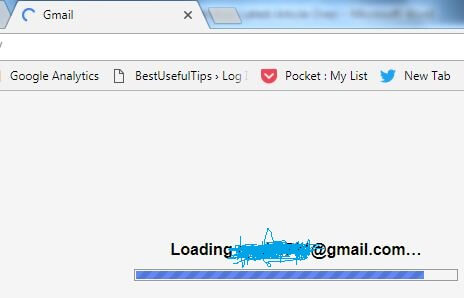Come cambiare la home page di Google Chrome Android
Tu sei Reimposta o modifica la home page di Google Chrome dispositivo Android? Noi ricerca quotidiana in vari siti per vedere video, film e altri video su Chrome. Quando apri Google Chrome sul tuo telefono Android o tablet, ogni volta che si apre la home page predefinita o la home page impostata sullo schermo. Puoi impostare il motore di ricerca sul tuo dispositivo come Google, Yahoo, Bing, Ask, AOL ecc. Nel browser Google Chrome salva i tuoi video, canzoni e altri siti preferiti come segnalibri così ogni volta che ne hai bisogno aprilo facilmente.
Include il browser Google Chrome caratteristica di sicurezza che ha richiesto la verifica ogni volta prima di accedere a un sito web se "la funzione di accesso automatico è disattivata". Puoi utilizzare "suggerimenti di ricerca e URL" per mostrare query correlate e siti web popolari durante la digitazione nella barra laterale su telefono o tablet Android. Includere anche ""Navigazione sicura" per proteggere il tuo dispositivo da siti pericolosi e virus dannosi. In questo tutorial, ti mostrerò una guida passo passo per cambiare il telefono Android della home page di Google Chrome (5.1.1).
Leggi anche:
Come impostare il timer della fotocamera su Android Lollipop 5.1.1
Come cambiare il motore di ricerca predefinito su Android
Come bloccare i cookie sul dispositivo Android Chrome
Come cambiare il telefono Android di Google Chrome, lollipop 5.1.1 e marshmallow
Passo 1: Aperto Google Chrome app sul tuo telefono Android o tablet
In caso contrario, installalo sul tuo dispositivo scarica qui
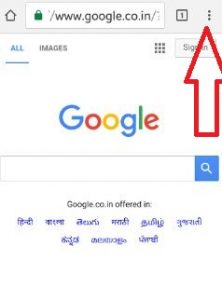
Passo 2: Tocca tre punti verticali dalla parte superiore dello schermo a destra

Passaggio 3: Tocca impostazioni
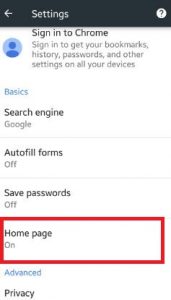
Passaggio 4: Clicca su Pagina iniziale sotto base
Se per impostazione predefinita la home page è disattivata nel tuo cellulare Android, quindi abilitalo sul tuo dispositivo

Passaggio 5: Rubinetto Apri questa pagina

Passaggio 6: Inserisci il Nome della pagina web
Ora inserisci il tuo la maggior parte usa il nome della pagina web si desidera aprire quando si apre il browser Google Chrome sul proprio smartphone Android in modo da poter facilmente cercare le informazioni desiderate.
Passaggio 7: Clicca su Salva pulsante
Se desideri ripristinare la home page, tocca Ripristina
È tutto.Sopra puoi vedere il processo per cambiare il telefono Android della home page di Google Chrome. Se stai riscontrando problemi quando segui i passaggi sopra indicati, commenta semplicemente la casella sottostante, sarebbe un piacere aiutarti. Connettiti con noi per aggiornamenti quotidiani!